
Twitterからログアウトする(PC・スマホ)
ブラウザおよびアプリ版のTwitterからログアウトしたいときは、プロフィールのアイコンをクリック(タップ)して設定メニューを開きます。
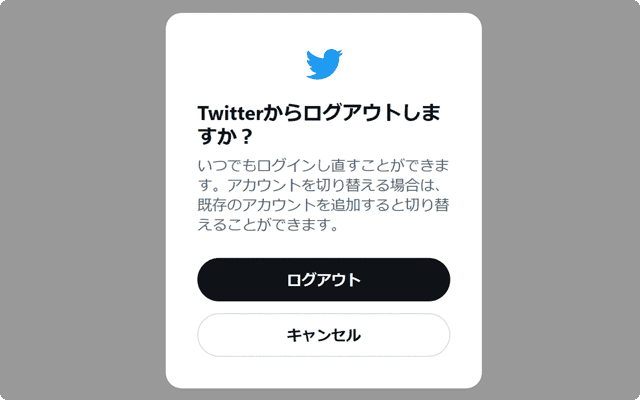
対象OS Windows 10、Windows 11
Twitterからログアウトすると?
ログアウトしても、これまでのツイートやDM、フォロワーなどの情報が消えることはありません。サインアウトすることで、アカウントに紐付く情報にアクセスできなくなりますが、サインインし直すことで、すべてのデータやサービスの利用を再開することができます。
また、サインアウトすると、新規ツイートやいいねなど、ほとんどのアクションはできなくなりますが、他ユーザーのツイートを閲覧することは可能です。
2重要素認証を有効にしている場合は要注意
無料ユーザー向けのSMSを使った2要素認証は、2023年3月19日にサービスを終了*しました。そのため、設定状況によっては、再ログインができなくなる可能性があります。無料ユーザーの場合は、サインアウトする前に、認証アプリを使った本人確認に切り替えるか、2重要素認証を無効にしてください。
*有料のTwitter Blueユーザーは、引き続きSMSを使った2重要素認証を利用できます。
1.ブラウザ・Windows版アプリでTwitterからログアウトする
ChromeやEdgeなどのブラウザからサインインしている場合 または Windows版Twitterアプリを利用している場合のサインアウト方法です。どちらの場合もサインアウトの操作方法は同じです。
-
トップ画面の左下にある プロフィールのアイコンをクリックします。
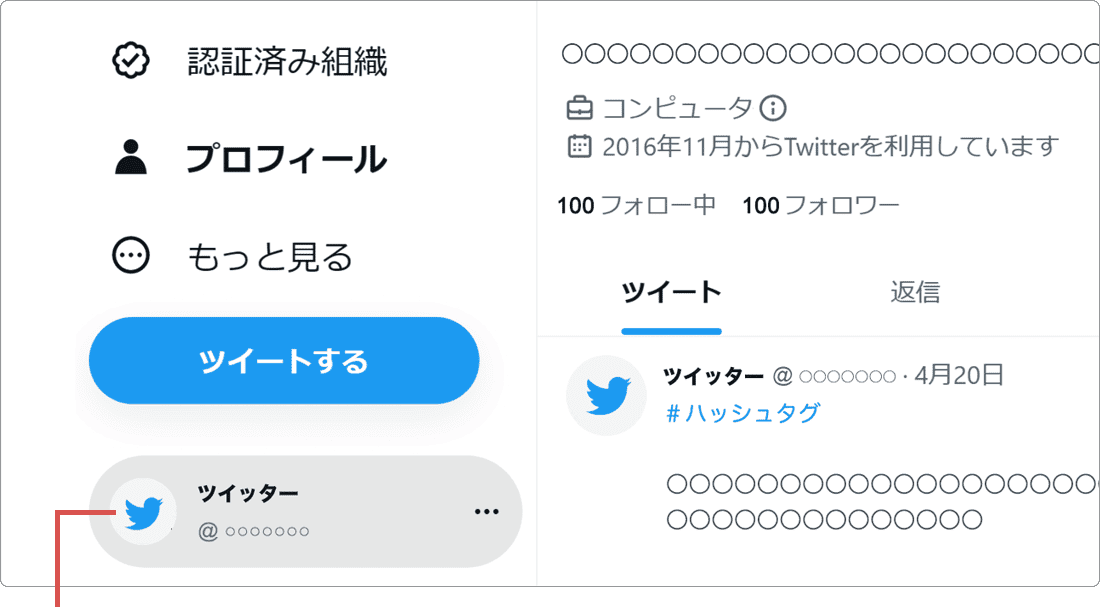
アイコンをクリックします。 -
表示されたメニューの中から、[〜からログアウト]をクリックします。
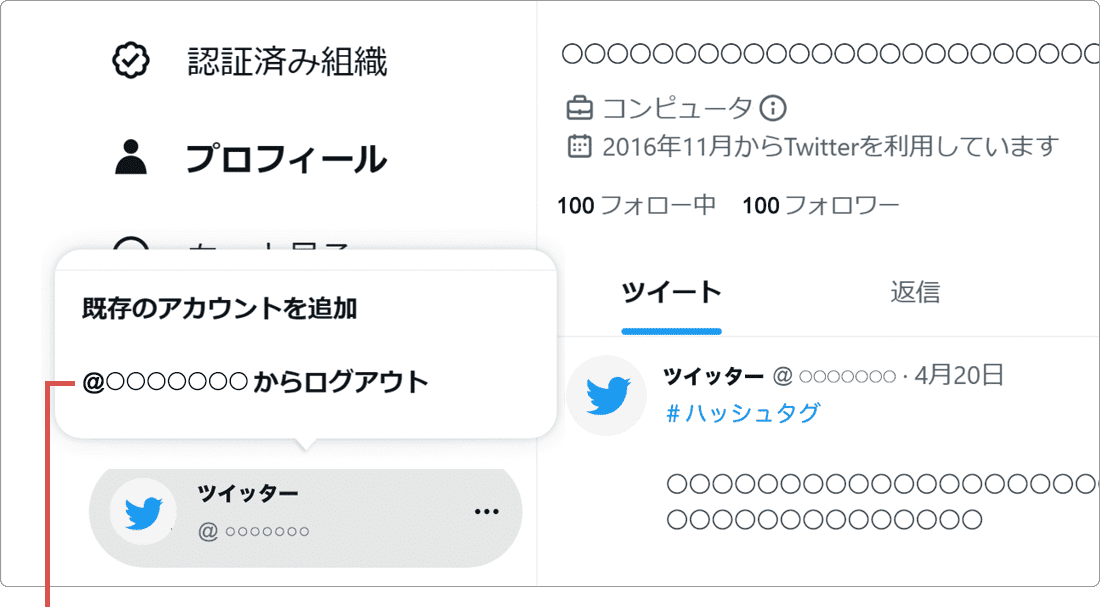
[〜からログアウト]をクリックします。 -
確認メッセージが開いたら、[ログアウト]をクリックします。
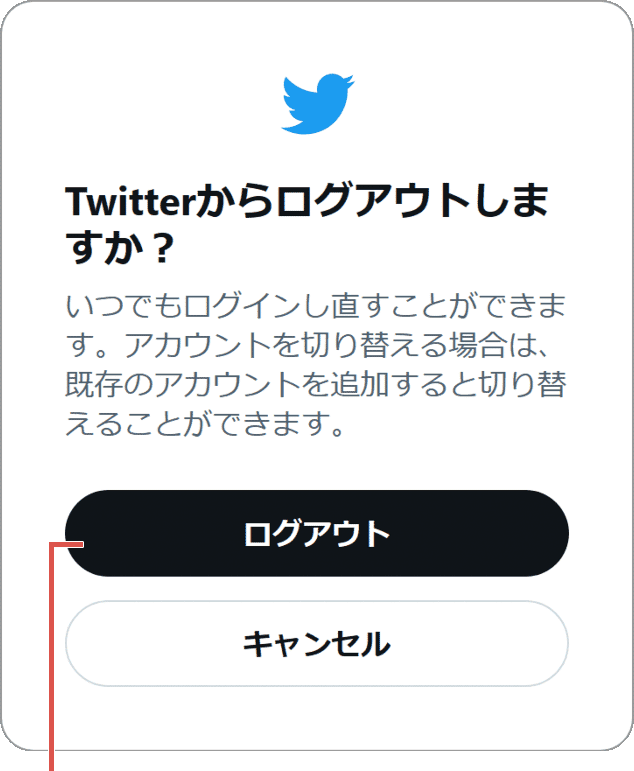
[ログアウト]をクリックします。
![]() ヒント:
複数のTwitterアカウントでサインインしている場合は、アカウント毎にサインアウトする必要があります。
ヒント:
複数のTwitterアカウントでサインインしている場合は、アカウント毎にサインアウトする必要があります。
2.iOS・Android版Twitterアプリからログアウトする
iPhoneやAndroid版のTwitterアプリを利用している場合のサインアウト方法です。複数のTwitterアカウントでサインインしている場合は、アカウント毎にサインアウトする必要があります。また、サインアウト後も、他ユーザーのツイートを閲覧することは可能です。
-
画面左上のプロフィールアイコンをタップします。
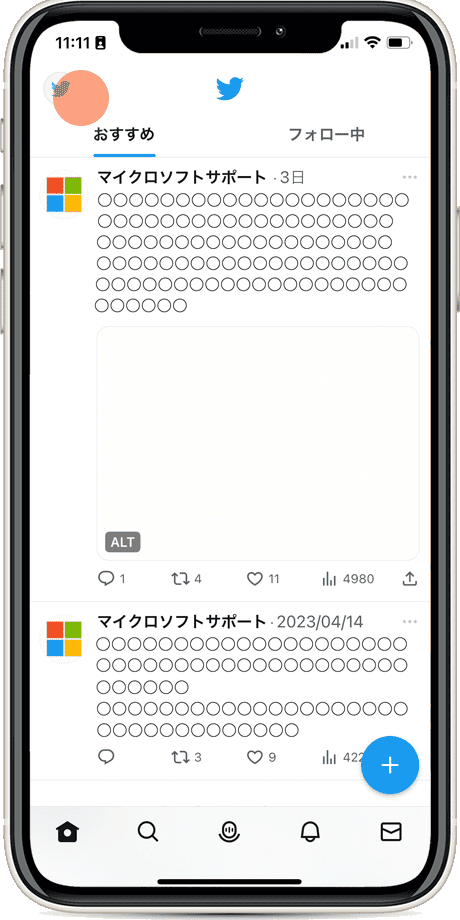
-
[設定とサポート]をタップします。
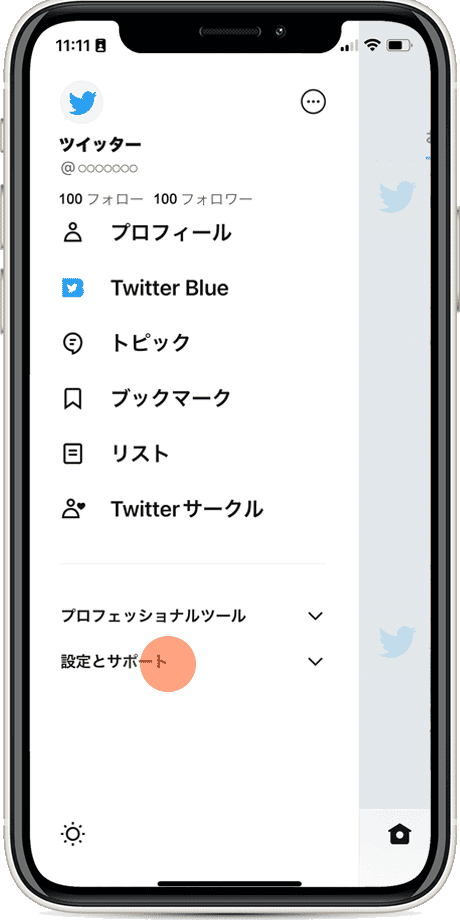
-
[設定とプライバシー]をタップします。
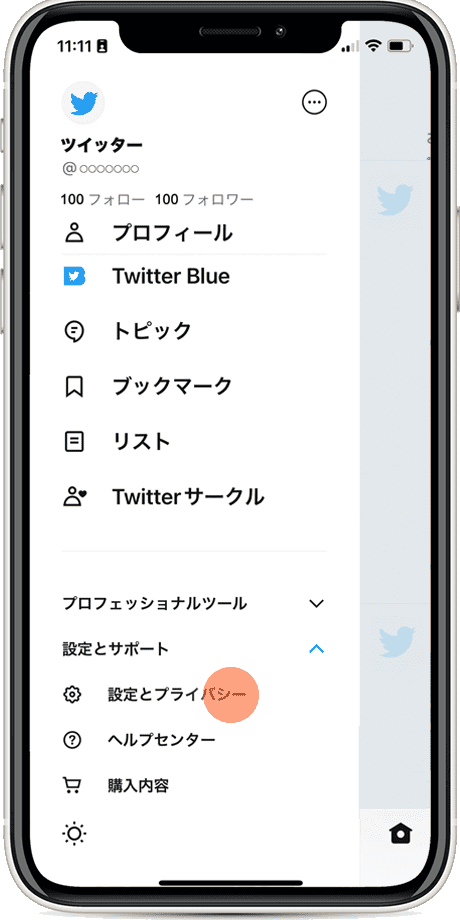
-
設定画面で[アカウント]をタップします。
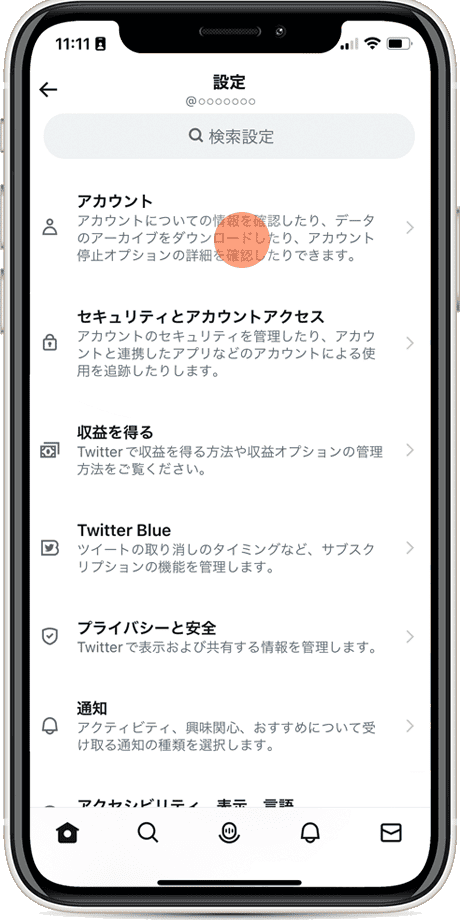
-
[アカウント情報]をタップします。
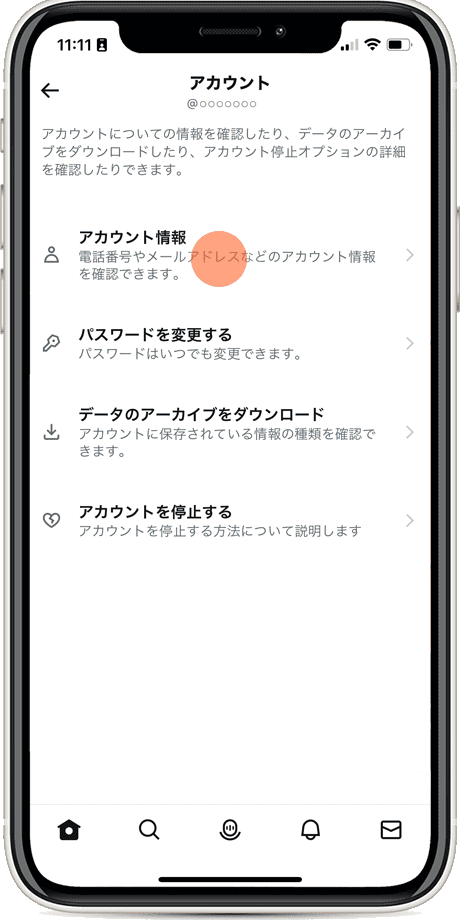
-
[ログアウト]をタップします。
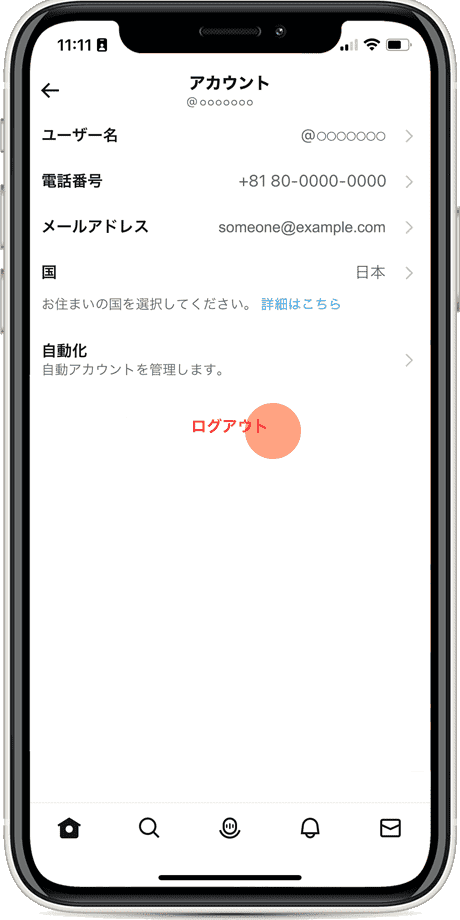
-
メッセージが表示されたら[ログアウト]をタップします。
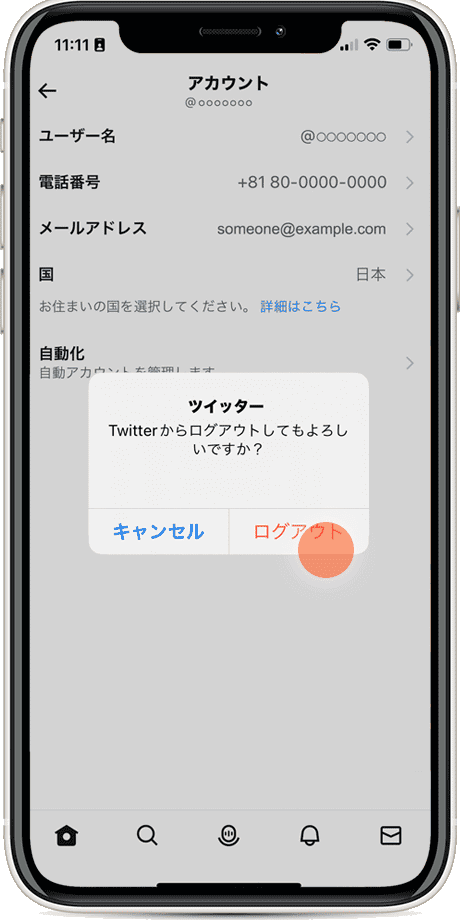
関連サイト(外部)
Twitter for Androidからログアウトする方法(Google)
![]()
![]() 公開日:
2023/04/23 ・
公開日:
2023/04/23 ・
![]() 最終更新日:
2025/06/29 ・
最終更新日:
2025/06/29 ・
![]() 著者:まきばひつじ ・
著者:まきばひつじ ・
![]() この記事をシェアする
この記事をシェアする
この記事を書いた人
まきばひつじ PCトラブル解決アドバイザー
執筆歴10年以上。WindowsPCやiPhoneの「困った!」を解決するお手伝いをしています。15年以上にわたり、PCサポートの現場で10,000件以上のトラブルを対応。 国内大手PCメーカーのサポートセンターでスーパーバイザーとしての経験のほか、企業や自治体のヘルプデスク立ち上げを経て、現在は独立系PCアドバイザー/テクニカルライターとして活動。
検証環境:Windows 11 Home/Pro、Windows 10、iPhone(最新iOS)
信頼性:すべての手順を実機で確認し、スクリーンショット付きでわかりやすく解説します。
 Copyright e-support. All Rights Reserved.
Copyright e-support. All Rights Reserved.